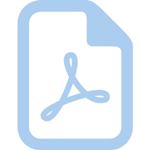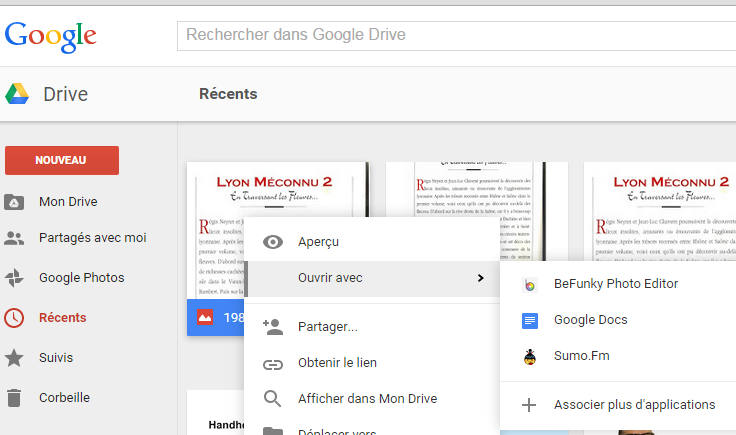Si vous utilisez un lecteur PDF gratuit, comme FOXIT, vous avez aux moins la possibilité de lire tous les fichiers PDF qu’on vous envoie. Maintenant pour faire des manipulations sur ces fichiers PDF c’est une autre histoire, il faudra fouiller le net pour trouver des outils gratuits et j’en ai parlé souvent sur ce blogue dans la rubrique PDF . Il y a un outil que j’utilise assez souvent c’est PDFmerge (pour joindre plusieurs fichiers PDF dans le même document PDF) . J’utilise aussi des convertisseurs de fichiers en PDF et bien sûr la sacro-sainte conversion html en PDF de chrome (best in class). Sachez que j’utilise cette dernière option plusieurs fois par semaine pour mes petites affaires bancaires sur mon compte dropbox (non aucun secret bancaire).
Scanner un document vers le format PDF
Le problème : le poids du document après l’avoir scanné.
Quand vous scanner un document en PDF, le scanneur (qui est encore stupide) ne va pas savoir si c’est une photo ou un texte. Il va interpréter le document comme une photo. Résultat : c’est lourd. Le poids d’un fichier PDF (format A4) en sortie est d’environ 2 à 3 Mega!
La solution : comment alléger le poids du document de sortie
Avant de scanner : ajuster la résolution.
Déjà si vous trifouillez dans les options de votre scanneur (vous pouvez éventuellement choisir la précision de scan: Exemple passer de 200 DPI (PPP pixel par pouce) ça va diminuer le poids par quatre. Vous trouverez cette option dans la rubrique « résolution » de votre scanner ». Notez qu’une résolution à 75 PPP (ou 75 DPI en anglais) et bien suffisante pour un document texte (même scanné au format photo).

Après avoir scanné :
Vous avez scanné le document sans tenir compte de la résolution du scanneur et vous vous retrouvez avec un énorme fichier PDF après avoir scanné le testament de tante Berta. (ou bien vous recevez un énorme fichier pdf).
- Solution 1 : ce n’est pas grave : aujourd’hui les capacités de mémoires sont illimitées, pas besoin de faire grand chose. (la polution numérique, tout le monde s’en fout aujourd’hui) .
- Solution 2 : vous ne savez pas envoyer de gros gros fichiers via votre mail, alors lisez mon dernier article sur le sujet (envoi de gros fichier) . Nostez que chez moi, si je télécharge un fichier de 20 méga ça va me coûter 50 centimes d’euros!!!
- Solution 3 : réduire la taille du fichier en utilisant les ressources en ligne : tapez « free online pdf size reducer » sur n’importe quel moteur de recherche.
- Hier, comme j’avais à régler ce problème : j’ai utilisé Smallpdf.com/compress-pdf : 1) faire glisser votre fichier dans la zone prévue à cet effet. (appuuyez sur « choose file » (choisir le fichier dans votre disque dur).

- Attendre que le fichier soit chargé vers le service en ligne qui va faire la conversion dans la foulée.
- Appuyez sur « Download file now » : soit sur votre disque dur, soit sur dropbox, soit sur googledrive
Voilà c’est terminé, votre fichier, s’il a été scanner avec une résolution de 200 PPP, va être réduit en taille considérablement (diminution du poid par 8 ). Bien sûr, ça marche d’autant mieux que le document que vous avez scanné est un document texte).
Notez que si vous voulez encore plus réduire la taille de vos fichier texte, il faudra passer par un outil OCR (reconnaissance optique de caractère : heureusement il y a aussi un grand nombre d’outil OCR en ligne gratuits qui marche très très bien. Sachez que si vous faites une conversion en OCR, le fichier résultant ne sera peut-être au même format que votre fichier papier original.
Précautions d’usage (comme d’hab).
Si le document que vous compressez en ligne est un document « sensible » préférez les solutions offline (hors ligne) ou version logiciel payant où la conversion se fait en local. Si c’est le testament de tante Berta qui vous lègue son chat : allez y franchement : vous pouvez utililiser les services en ligne. Enfin, si vous êtes dans un cyber café, le mieux c’est d’utiliser également les services en ligne, car dans un cyber café rien n’est privé (même si on vous dit le contraire, partez du principe que vous êtes en permanence espionné) .